사용자 기반 PIN 잠금
 피드백이 있습니까?
피드백이 있습니까?사용자 기반 PIN 잠금
사용자는 단일 PIN 사용하여 모든 장치에 안전하게 로그인할 수 있습니다. 이 기능을 사용하면 원활한 액세스가 가능하며 공유 환경에서 핫 데스크 장치 잠금을 지원하여 여러 장치에서 편리함과 보안을 보장합니다.
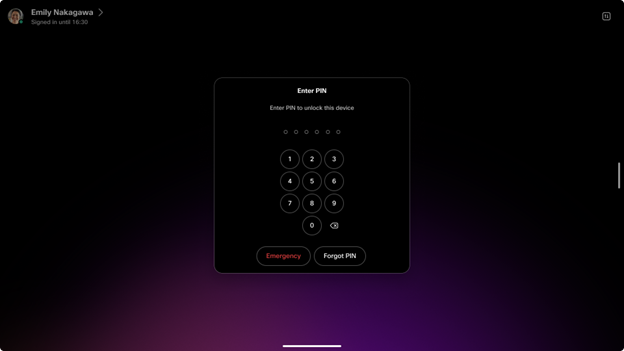
사용자는 PIN 코드를 장치에서 직접 또는 사용자 허브를 통해 업데이트하여 액세스 자격 증명을 유연하고 편리하게 관리할 수 있습니다.
이 기능을 활성화하면 기존의 모든 장치 기반 PIN이 사용자 기반 PIN으로 원활하게 마이그레이션되어 장치 간에 원활한 전환과 일관된 액세스가 보장됩니다. 자세한 내용은 장치 PIN에서 사용자 PIN 로 마이그레이션 섹션을 참조하십시오.
사용자 PIN 설정
개인 PIN 코드를 설정하는 방법에는 세 가지가 있습니다.
-
개인 디바이스를 처음 온보딩할 때 설정 마법사는 사용자에게 사용자 PIN를 만들라는 메시지를 표시합니다. 사용자가 두 번째 장치를 온보딩하는 경우 새 PIN를 만들라는 메시지가 표시되지 않습니다. 기존 사용자 PIN은 추가 장치에서 계속 적용 가능하고 유효하므로 사용자와 연결된 모든 장치에서 일관되고 간소화된 액세스가 가능합니다.
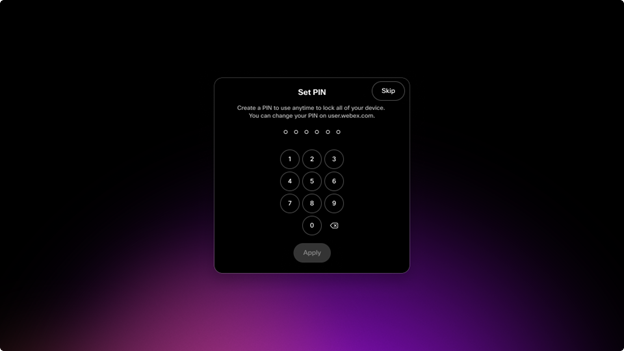
-
핫 데스크에 로그인할 때 관리자가 조직 또는 핫 데스크 장치에 화면 잠금 정책을 적용하면 데스크 예약 후 즉시 PIN를 작성하라는 메시지가 표시됩니다. 사용자가 PIN 생성하면 동일한 PIN가 해당 사용자와 연결된 모든 장치에 적용되고 사용되어 일관되고 원활한 액세스가 보장됩니다.
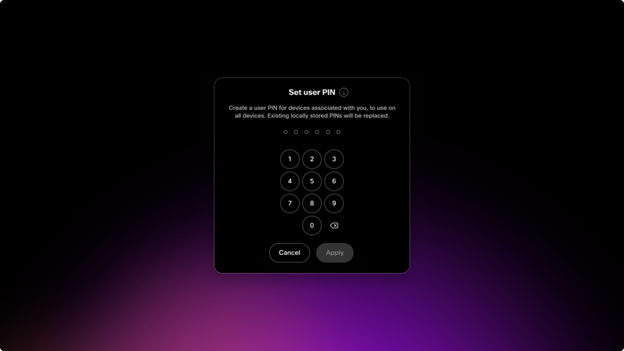
화면 잠금 정책이 시행되고 사용자가 화면 잠금 PIN을 만들지 않기로 선택하면 예약이 취소됩니다. 이 적용을 통해 사용자가 디바이스 또는 서비스를 계속 사용하고 보안을 유지하고 정책을 준수하려면 PIN 설정해야 합니다. 필수 화면 잠금 PIN 생성하지 못하면 무단 액세스를 방지하기 위해 예약이 취소됩니다.
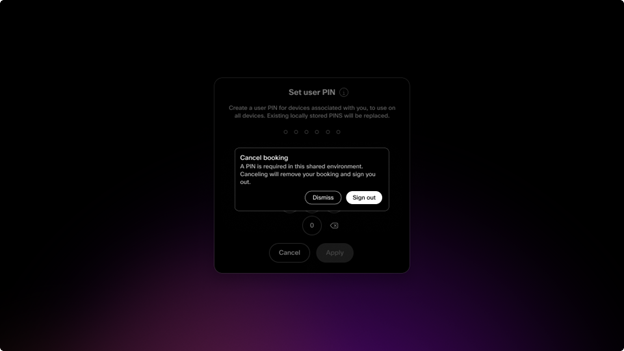
- 사용자는 user.webex.com의 사용자 허브를 통해 사용자 PIN를 만들거나 재설정할 수 있습니다.
사용자 허브( user.webex.com)에 로그인합니다.
Settings(설정) > Devices(장치)로 이동하고 Advanced(고급) 옵션 > Screen lock PIN(화면 잠금 #)> Create(PIN 만들기)를 클릭합니다 .
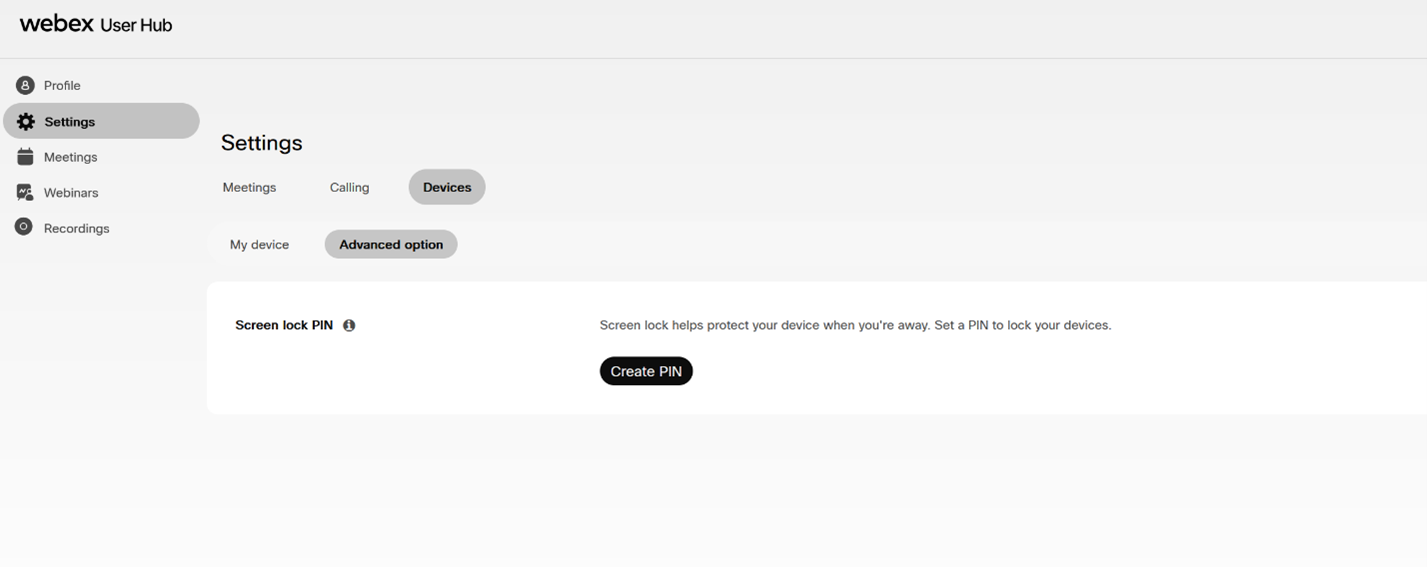
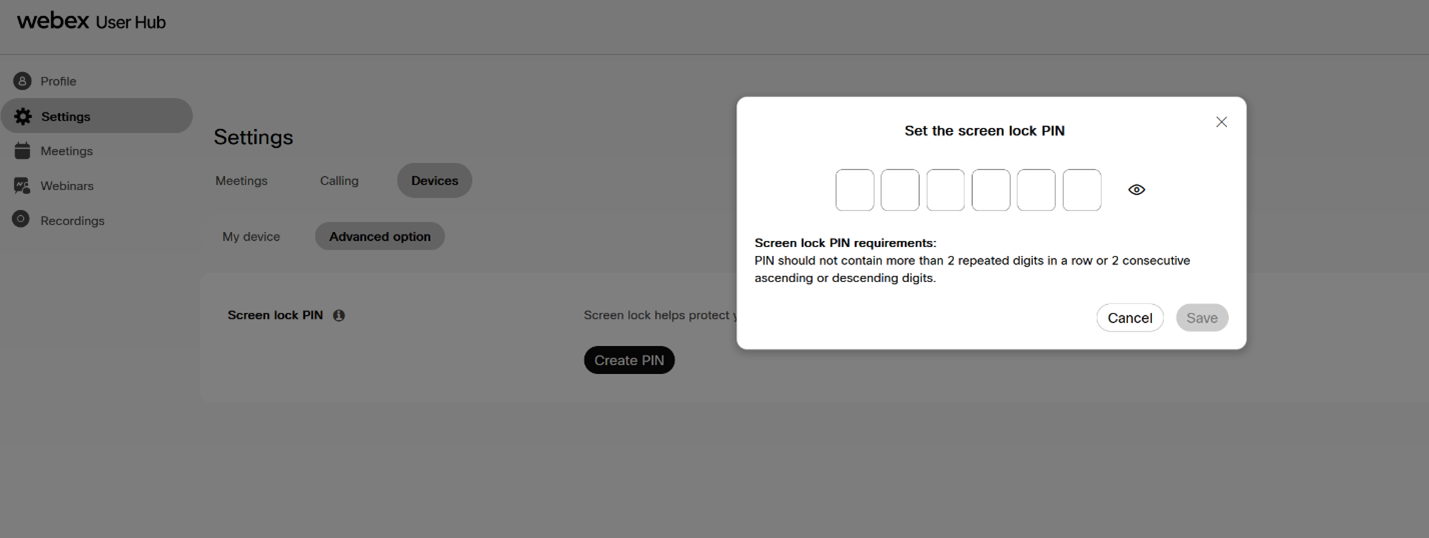
장치 PIN에서 사용자 PIN(으)로 마이그레이션
기존 장치 PIN가 있는 개인 장치는 사용자가 장치의 PIN 옵션 메뉴를 통해 화면 잠금 PIN를 변경하거나 사용자 허브를 통해 또는 핫 데스크 로그인 프로세스 중에 사용자 PIN를 만들 때 사용자 PIN로 자동으로 마이그레이션됩니다.

초기 릴리스(9월: 11.32.1.x)에서 사용자에게 화면 잠금에 대해 PIN 설정이 설정되어 있지만 관리자가 시행하는 화면 잠금 정책이 활성화되지 않은 경우 사용자는 핫 데스크에 로그인한 후 화면 잠금을 수동으로 활성화해야 합니다. 이렇게 하려면 사용자가 상태 메뉴(오른쪽 상단)를 열고 PIN 옵션으로 이동한 다음 화면 잠금을 활성화해야 합니다.
다음 월별 릴리스(10월: 11.33.1.x)부터 사용자 PIN이 설정된 경우 사용자가 핫 데스크에 로그인할 때 기본적으로 화면 잠금이 자동으로 활성화됩니다.
이 업데이트는 PIN가 구성될 때 수동 단계 없이 화면 잠금이 활성화되도록 하여 사용자 개인 정보를 개선합니다.


